Heim >häufiges Problem >Wie ermittelt man die Betriebssystemversion von Windows 11?
Wie ermittelt man die Betriebssystemversion von Windows 11?
- 王林nach vorne
- 2023-04-20 22:01:061629Durchsuche
So verwenden Sie die Einstellungen, um Ihre Version von Windows 11 zu finden
Sie können die App Einstellungen unter Windows 11 verwenden, um herauszufinden, welche Windows-Version Ihr System hat läuft.
Um Ihre Windows-Version in den Einstellungen zu finden, befolgen Sie diese Schritte:
- Öffnen Sie das Menü Start und drücken Sie dann #🎜 🎜#, um einzustellen. Sie können dies tun, indem Sie auf Start > Einstellungen klicken oder die Tastenkombination Windows-Taste + I verwenden.
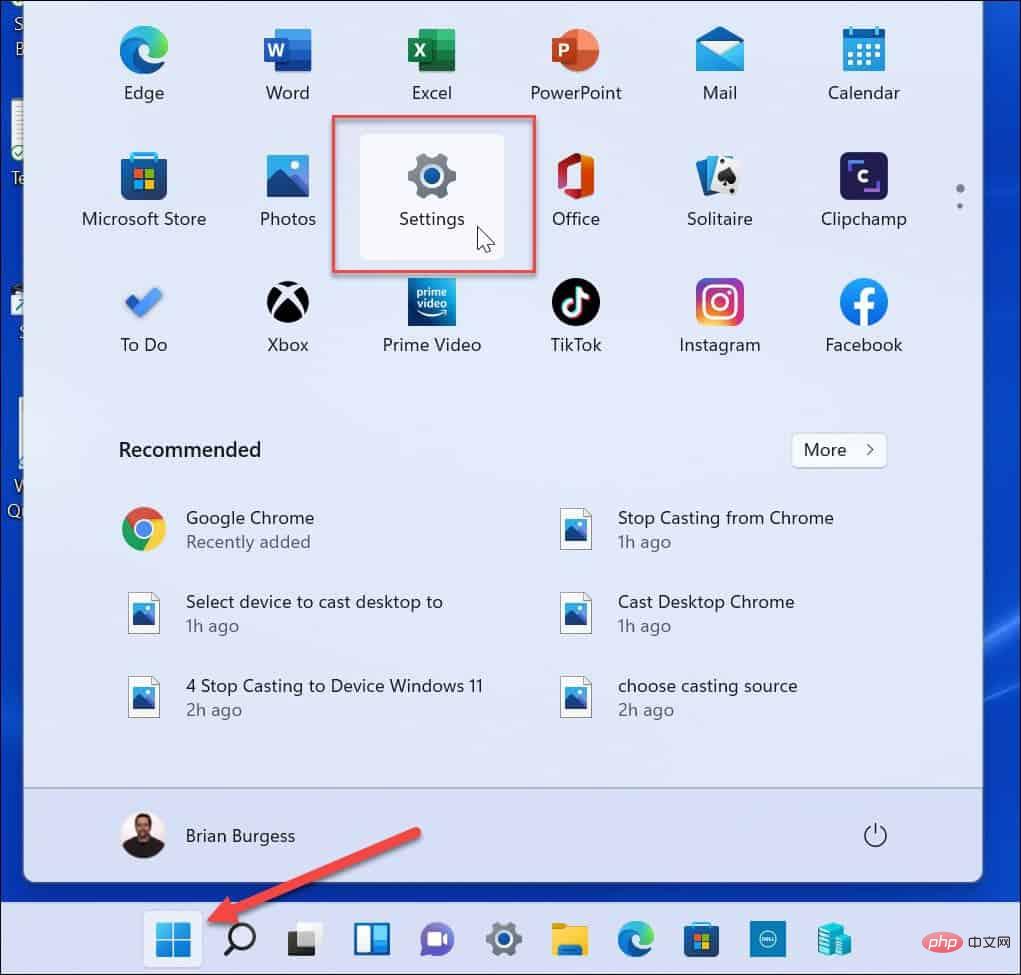
- Wenn die Einstellungen geöffnet sind, klicken Sie in der Liste links auf
- System. Klicken Sie rechts auf
- Über .
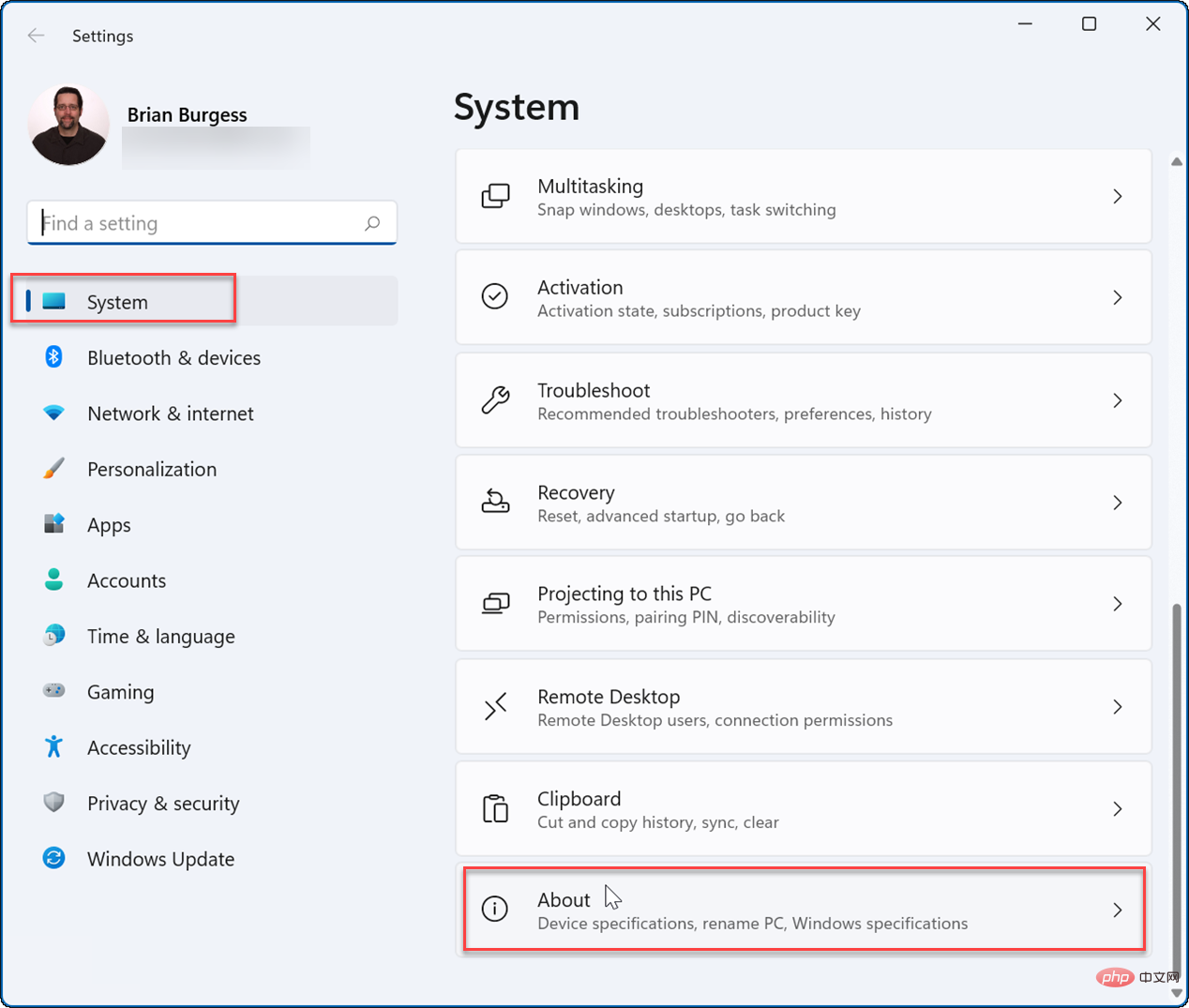
- Scrollen Sie nach unten und erweitern Sie den Abschnitt „Über “ 🎜#WindowsSpecs#🎜 🎜#“-Option. Dort sehen Sie die Version und Build-Nummer von Windows 11. Beachten Sie, dass Sie auf die Schaltfläche „Kopieren“ klicken können, um es in Ihrer Zwischenablage zu speichern und es bei Bedarf per E-Mail oder SMS zu senden.
Beachten Sie auch, dass Sie hier sehen können, ob Sie die Home- oder Pro-Version von Windows verwenden. Beispielsweise benötigen Sie diese Informationen möglicherweise, weil einige Funktionen, wie z. B. die BitLocker-Geräteverschlüsselung und Gruppenrichtlinienkontrollen, nur in der Pro-Version verfügbar sind. 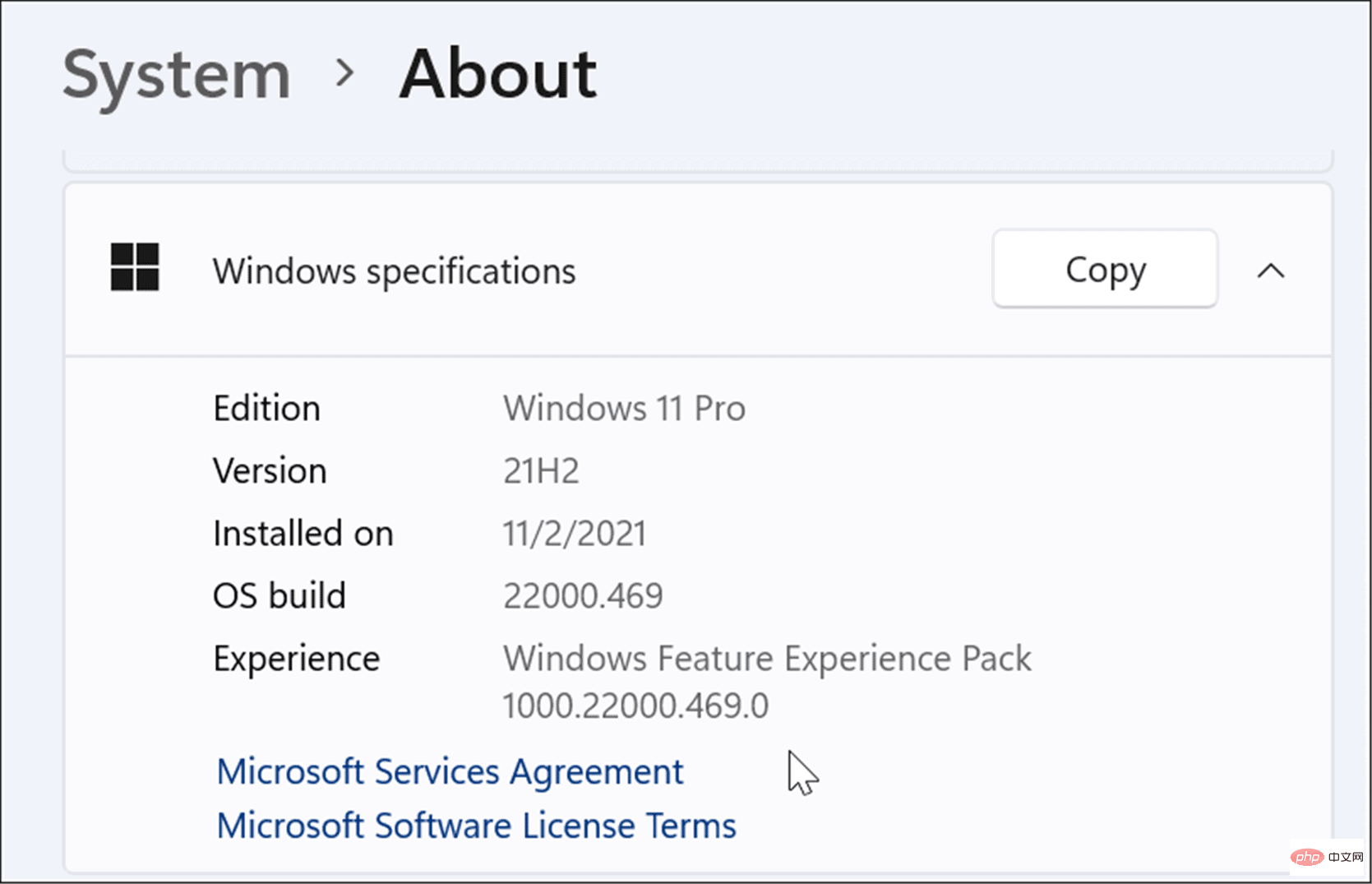
winver
Bestellen .Um Ihre Version von Windows 11 mit winver zu finden, führen Sie die folgenden Schritte aus:
Tastaturkürzel verwenden
Windows-Taste + R#🎜🎜 # Starten Sie das Dialogfeld „Ausführen“.Geben Sie den folgenden Befehl ein und klicken Sie auf 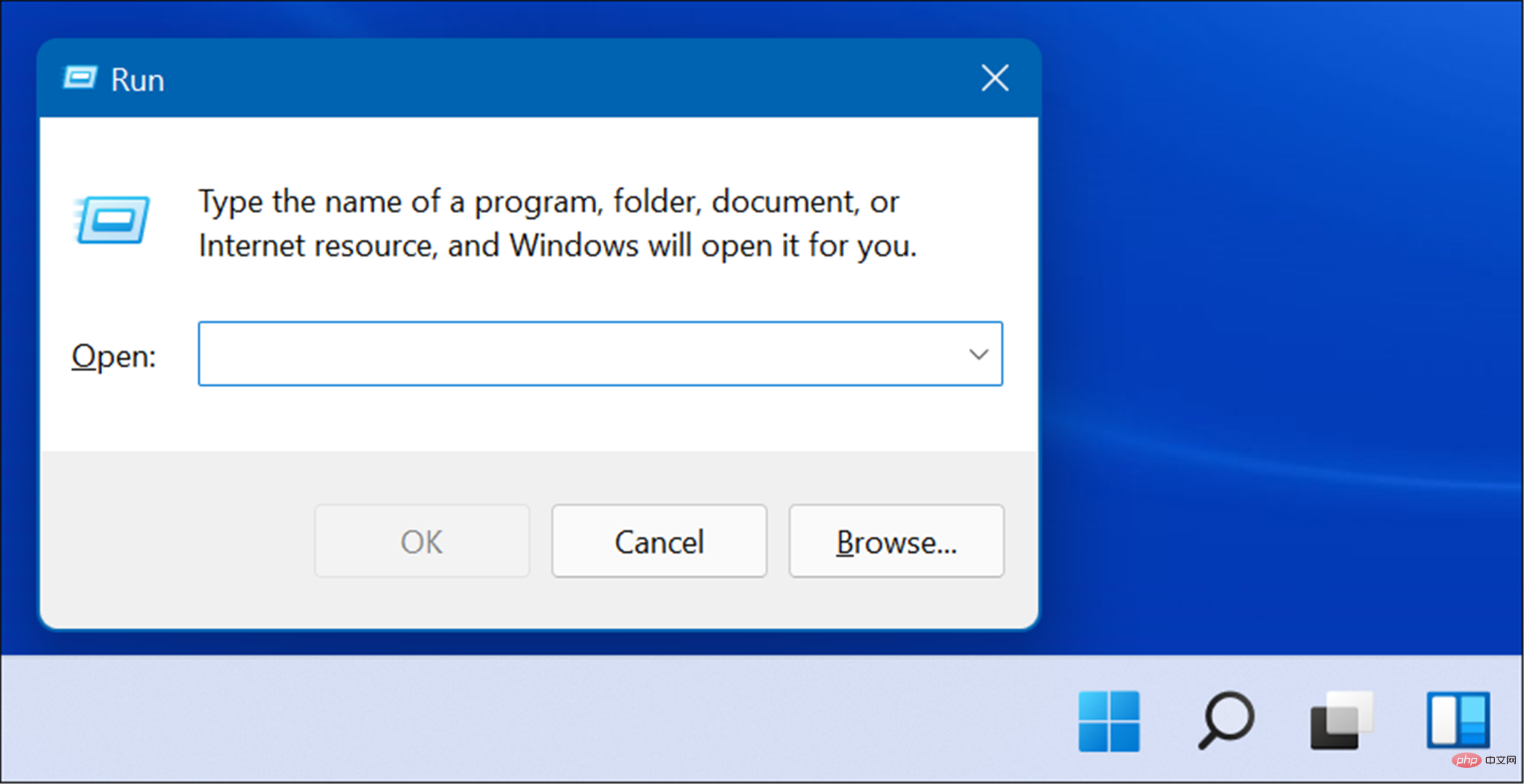 OK
OK
- und drücken Sie Geben Sie
- ein.
Winver
Dadurch wird der Bildschirm 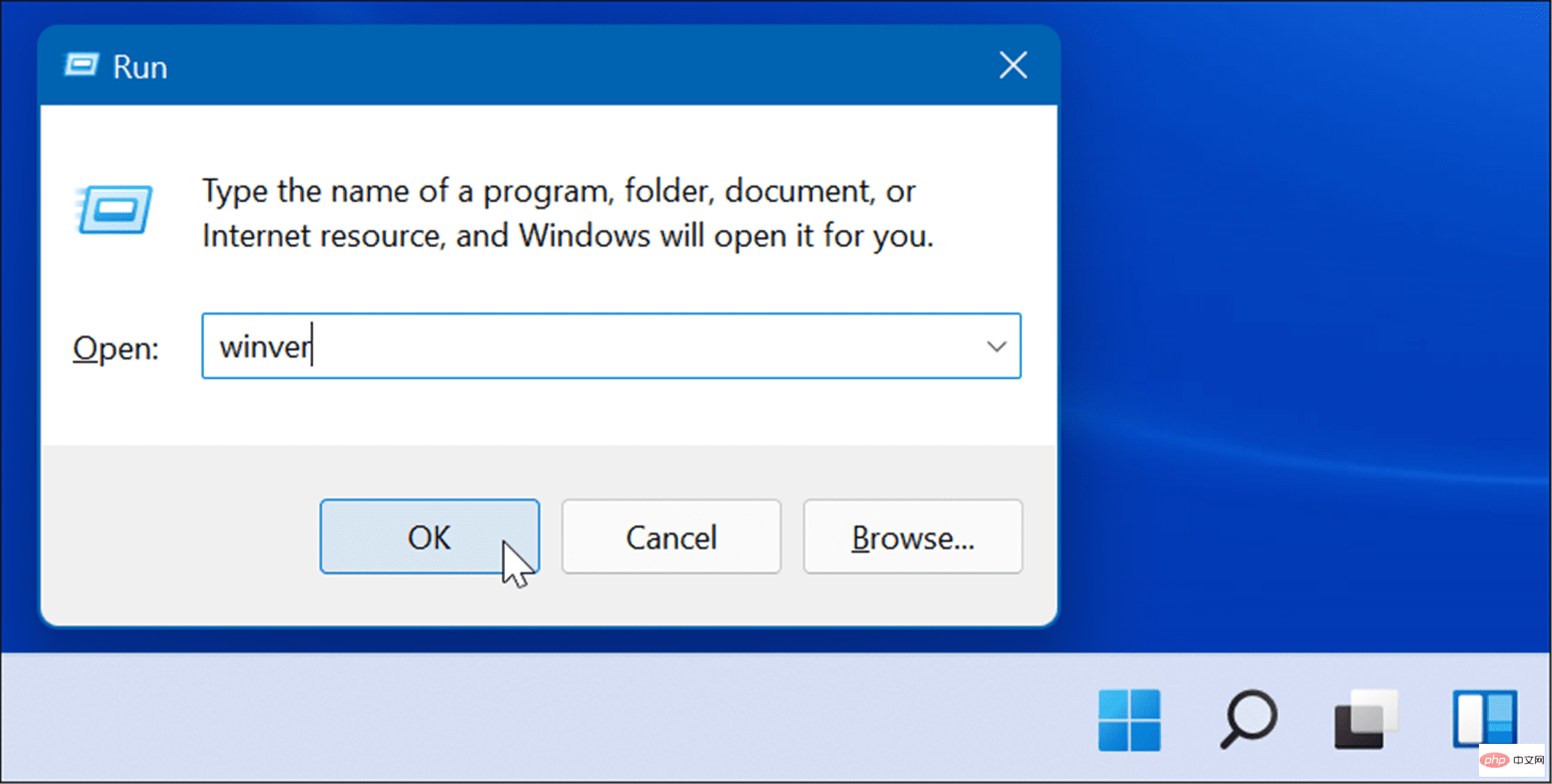 Über Windows
Über Windows
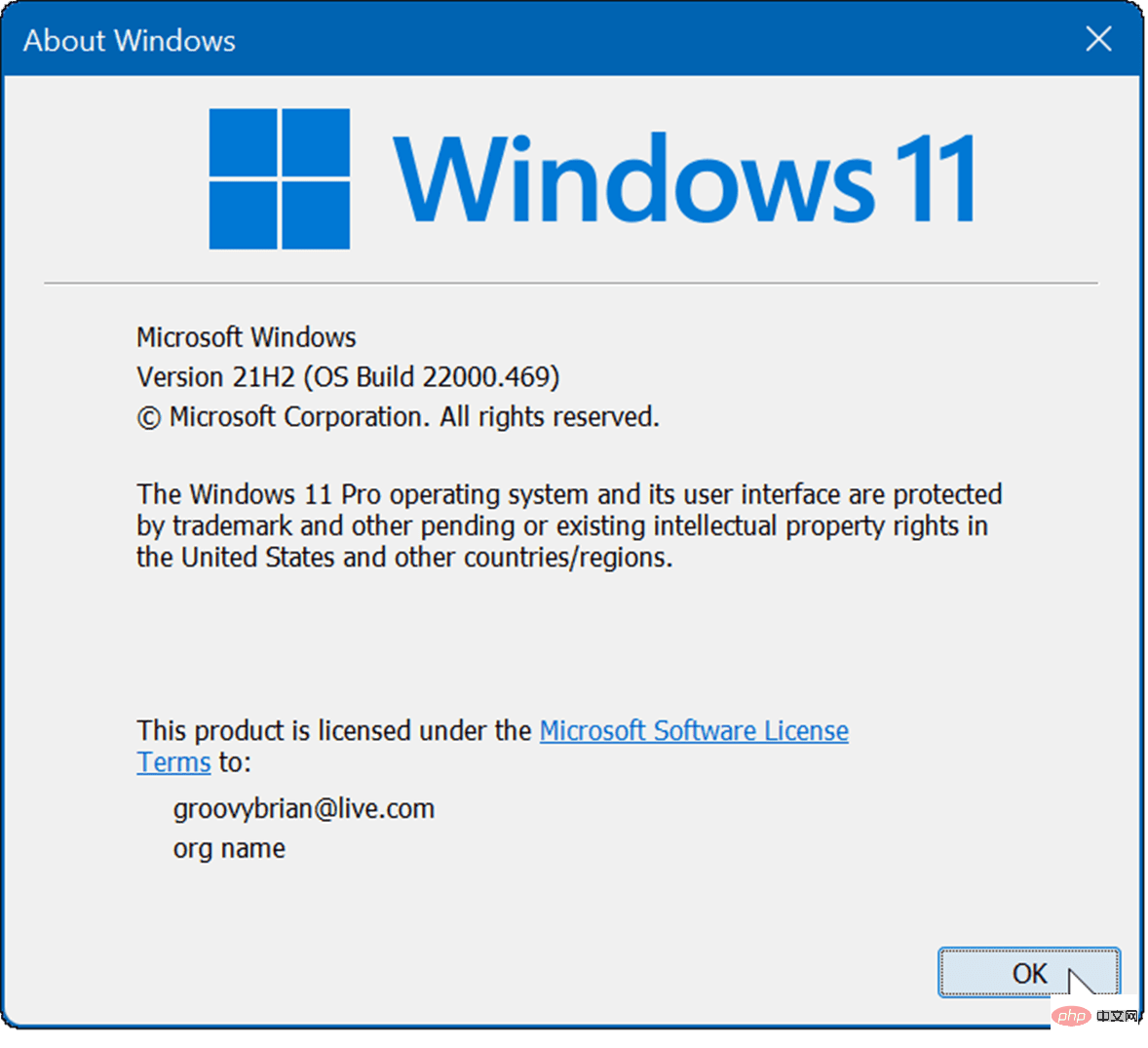 So verwenden Sie PowerShell, um Ihre Windows 11-Version zu finden, Verwenden Sie folgende Schritte:
So verwenden Sie PowerShell, um Ihre Windows 11-Version zu finden, Verwenden Sie folgende Schritte:
Start-Taste
oder- Windows-Taste.
- Geben Sie im Startmenü powershell ein und wählen Sie das oberste Ergebnis aus.
Wenn 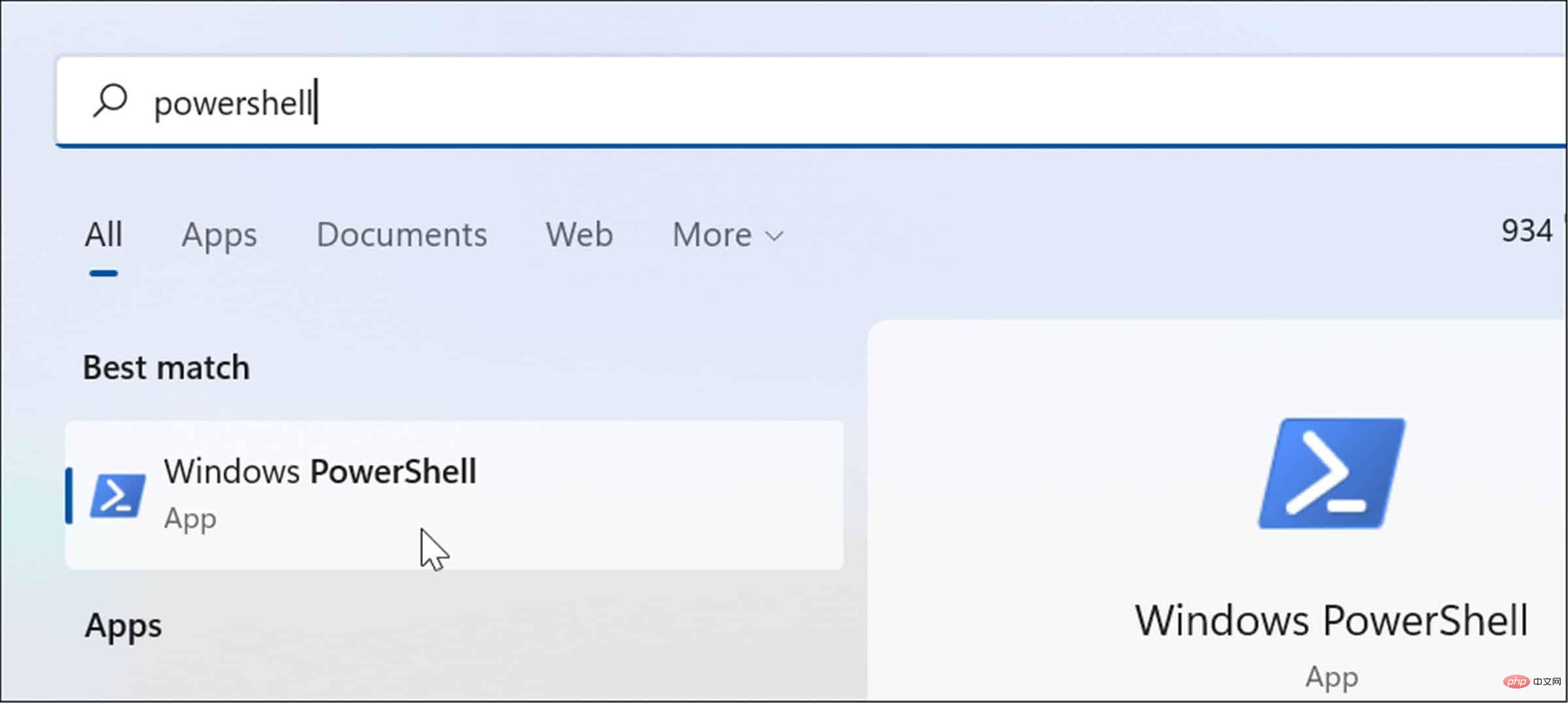 Windows PowerShell
Windows PowerShell
- .
-
Get-ComputerInfo | Select OsName, OSDisplayVersion, OsBuildNumber
Warten Sie einen Moment und es werden Ihre Windows 11-Version und Build-Nummer abgefragt.
- Nachdem Sie die Version erhalten haben, können Sie Windows PowerShell schließen und zu Ihrer Arbeit zurückkehren.
Windows 11-Version 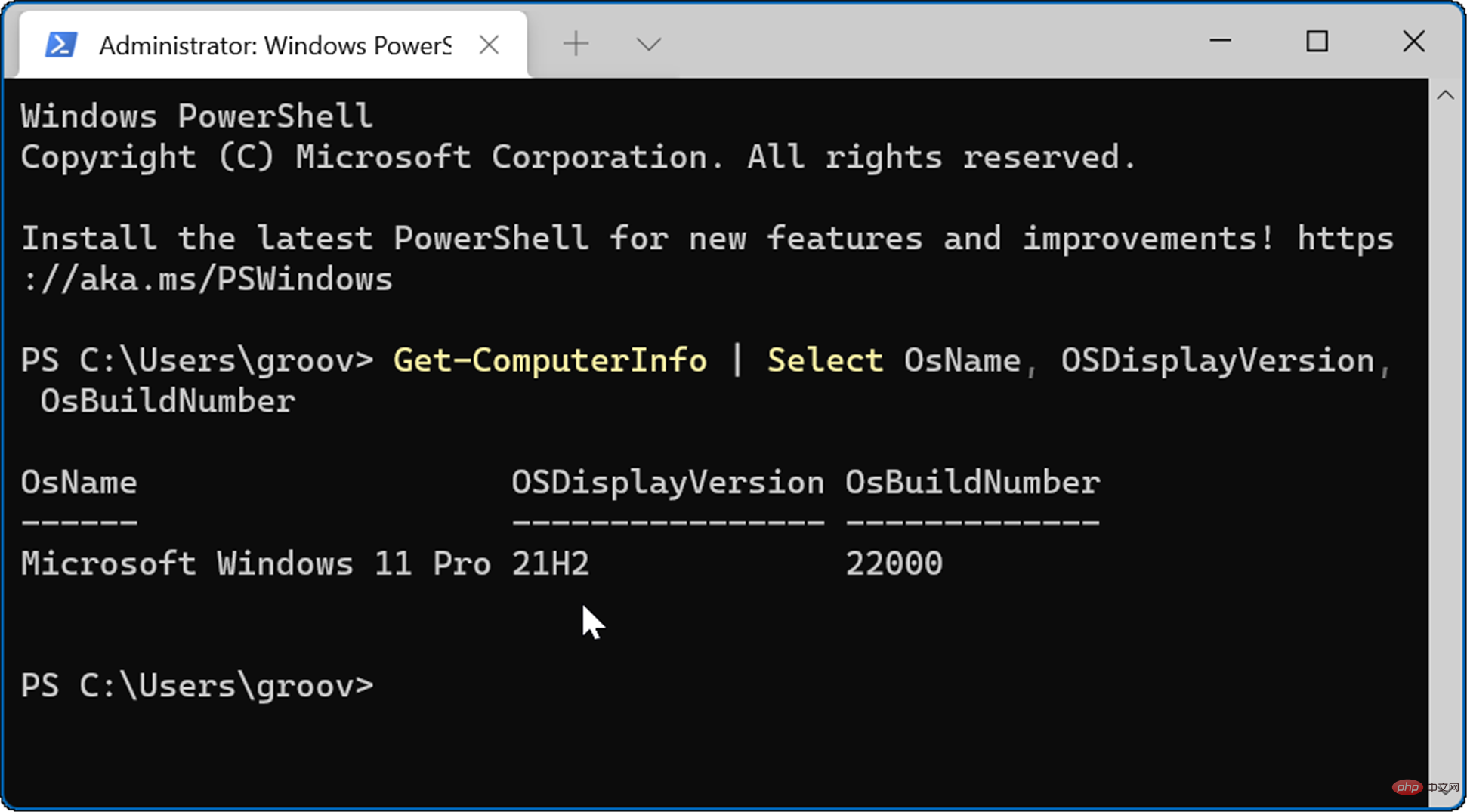
Das obige ist der detaillierte Inhalt vonWie ermittelt man die Betriebssystemversion von Windows 11?. Für weitere Informationen folgen Sie bitte anderen verwandten Artikeln auf der PHP chinesischen Website!

